
إذا كنت تتساءل: كيف أعرف نظام Windows الذي أملكه؟ لقد وصلت للتو إلى أفضل مكان ممكن.
سنشرح في هذه المقالة الطريقة الأسرع والأكثر فاعلية لمعرفة إصدار Windows الذي قمت بتثبيته على جهاز الكمبيوتر الخاص بك.
اعتمادًا على نظام Windows لديك ، هناك طرق مختلفة للمعرفة الإصدار الدقيق المثبت على جهاز الكمبيوتر الخاص بك.
تعرف على الإصدار المثبت من Windows الخاص بك
مع Windows 8 و 10
كيف تعرف الإصدار في Windows 8 و 10
- قف على المكتب
من المهم أن تضع نفسك على سطح المكتب لتجنب أن مجموعة المفاتيح التي سنقوم بتنفيذها أدناه لا تتداخل مع أي برنامج.
- اضغط على مفتاح Windows + R على لوحة المفاتيح
سيتم فتح مربع تنفيذ الأمر ، للمتابعة ، تنفيذ الخطوة رقم 3.
- اكتب "winver" واضغط على Enter
بمجرد الانتهاء من هذه الخطوة ، سيتم فتح نافذة تحتوي على معلومات حول إصدار Windows الخاص بك.
مع Windows 7 والإصدارات الأقدم
- انقر فوق Start (ابدأ) ، ستجد رمز شعار Windows عادةً في الجزء السفلي الأيسر من الشاشة.
- افتح برنامج "Run" أو اكتب وينفر في شريط البحث واضغط على Enter.
إذا قمت بتنفيذ الخطوات السابقة بشكل صحيح ، ستفتح نافذة حول Windows أين ال إصدار Microsoft Windowsوبناء المعلومات ومعلومات حزمة الخدمة.
فيما يلي مثال على النافذة التي يجب أن تفتح:
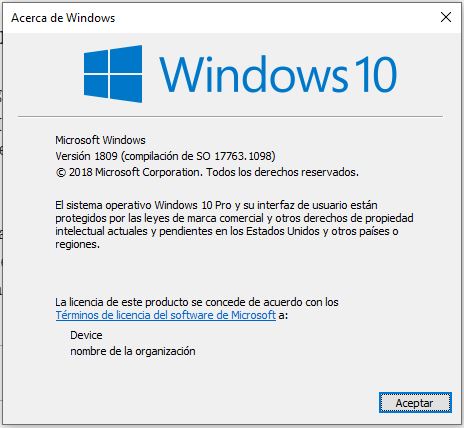
طرق بديلة لمعرفة إصدار Windows
فيما يلي بعض الطرق البديلة التي يمكن أن تساعدك في معرفة إصدار Windows الذي قمت بتثبيته.
نظام التشغيل Windows 10
1. افتح نافذة File Explorer بالضغط على مفتاح Windows + E. .
2. على اليسار ، انقر بزر الماوس الأيمن هذا الكمبيوتر .
3. في قائمة السياق ، حدد الخصائص لفتح نافذة خصائص النظام.
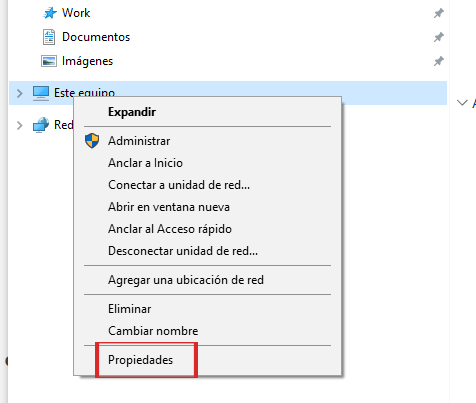
4. في نافذة خصائص النظام ، ابحث عن الإدخال نوع النظام ، الذي يسرد نظام التشغيل ونوع وحدة المعالجة المركزية.
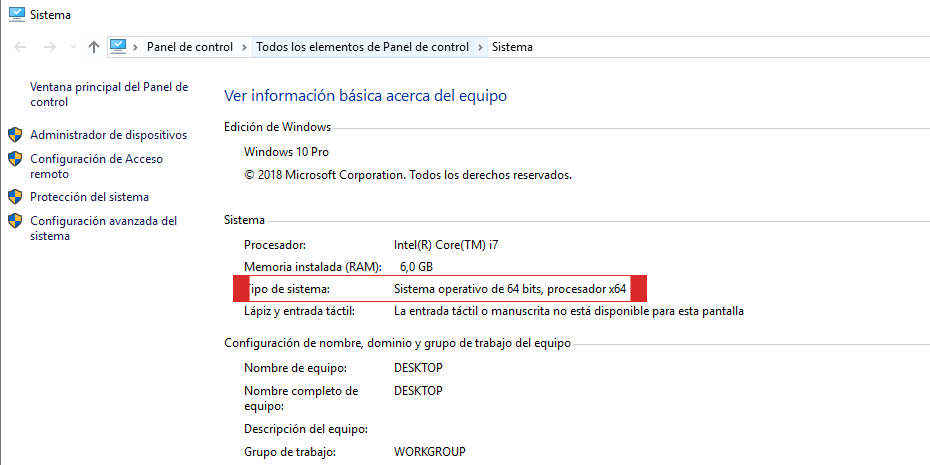
ويندوز 8
- انتقل إلى شاشة بدء Windows.
- كاتب حول جهاز الكمبيوتر الخاص بك وحدد الخيار حول جهاز الكمبيوتر الخاص بك .
Windows 7 والإصدارات السابقة
- انقر بزر الماوس الأيمن فوق My Computer (جهاز الكمبيوتر) على سطح مكتب Windows أو في قائمة Start (ابدأ).
- حدد الخيار الخصائص .
- في نافذة System Properties (خصائص النظام) ، كما هو موضح أدناه ، يتم عرض إصدار Windows وحزمة الخدمة (إذا كانت مثبتة).
أو
- افتح موجه أوامر MS-DOS.
- كاتب راقب واضغط على Enter.
Windows على الأجهزة المحمولة
إذا كنت تقوم بتشغيل Windows CE على جهاز محمول ، مثل الهاتف الخلوي أو المساعد الرقمي الشخصي ، يمكنك تحديد إصدار Windows CE باتباع الخطوات أدناه.
- انقر فوق ابدأ ، جلسة ثم لوحة التحكم.
- انقر فوق الرمز الأنظمة . في خصائص النظام ، سترى إصدار Windows CE والبناء.